ps火焰戰車效果
時間:2024-02-24 21:45作者:下載吧人氣:38
效果圖看似比較簡單,其實部分細節的制作是比較復雜的。如車身上的火焰,需要多次用濾鏡等做出輪廓,然后再調成火焰的顏色。其它的火焰也需要自己慢慢變形處理做成符合需求的。
最終效果

1、打開Photoshop,創建一個新的文檔。請用黑色和紅色的組合(#160000)背景。然后用一個沒有背景的汽車的形象。對于這第一步的想法是得到汽車為我們的形象概括。要做到這一點,這是很容易。復制汽車的層創建一個新層。將它重新命名為“底圖”,并隱藏原始。轉到圖像>調整>反相。
之后去濾鏡>風格化>查找邊緣。再次重復同樣的事情,才能有另外一層,但混合模式,使用硬光。之后,您可以合并成一個這2層。


2、得到的效果。
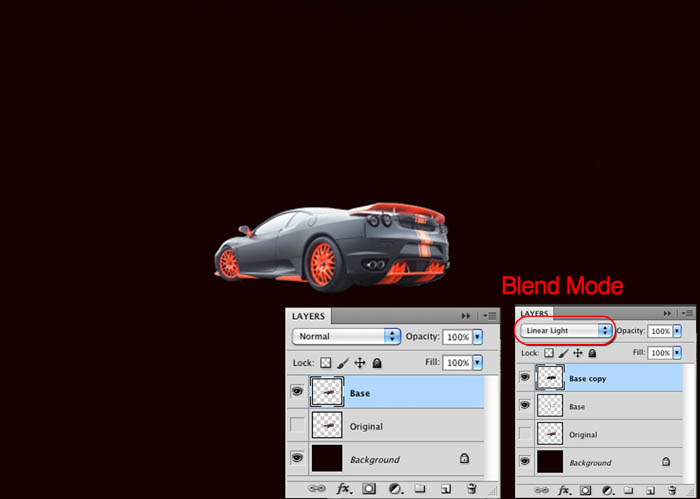
3、現在我們已經得到了汽車的輪廓,我們將不得不適用于光的效果,因此它看起來就像一個燃燒的汽車。
在同一層,我們在第1步中創建的,讓我們套用高斯模糊。轉到濾鏡>模糊>高斯模糊。該值會有所不同取決于你工作的決議。在我來說,我為半徑1.6。之后,改變混合模式為卵石。
重復層保持相同的混合模式,但是讓我們的再次應用高斯模糊,去濾鏡>模糊>高斯模糊,并使用3.6像素。重命名此層為“top”。重復層中的第一步,我們創建和合并了這一個。然后再重復第一層,并重新命名它為紅色,去圖像>調整>色相和飽和度。選擇著色,改變飽和度為100。該層的混合模式將被覆蓋。
讓我們再次重復這個黃色版本。轉到圖像>調整>色相和飽和度和色相40。照此再次創造一個橙色的版本,然后色調和飽和度使用-22。
改變后的黃色和橙色層的不透明度為50%,并把它們的文件夾內。您可以通過選擇和去圖層>圖層。然后選擇與本集團去圖層“>”矢量蒙版,然后刪除上車的車尾部分的輪廓。

4、我們的效果是相當完美的。現在,讓我們復制原始層,我們在第1步HID。選擇它,去圖像>調整>色調的飽和度。選擇著色,改變飽和度為100。在這一層的文件夾,并將其重命名車。
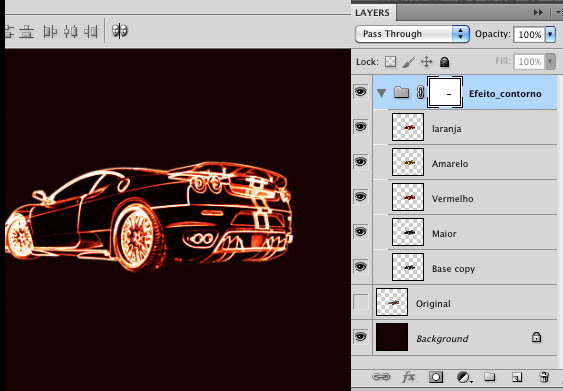
5、添加一個新層,并將其命名為“上級行”開始之前加入的火焰和其他光線。用畫筆工具(B)硬度0添加一條線以下的輪胎撬痕,去濾鏡>模糊>高斯模糊。我用半徑為4.5像素。之后再次去圖像>調整>色相和飽和度。使用色相76。提示:您將不得不這樣做,以及右側輪胎和左邊的。
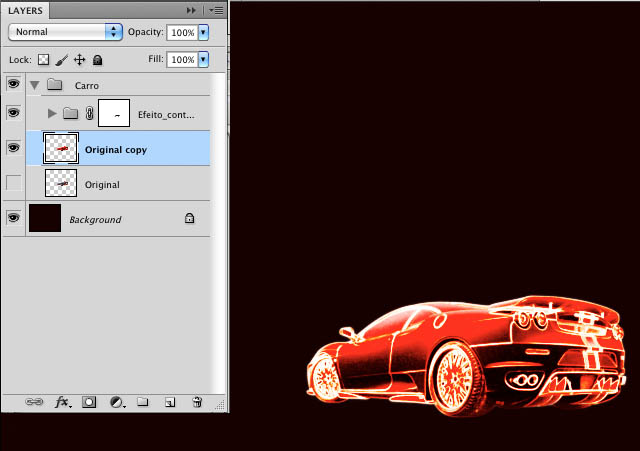
6、現在讓我們開始在我們的作文中混合一些圖像。獲取一些火焰圖像廣告開始增加他們在你的形象。請注意,他們在黑色的背景火焰圖像,這種方式可以使用混合模式和黑色的屏幕將是透明的。

7、繼續增加更多的火焰。

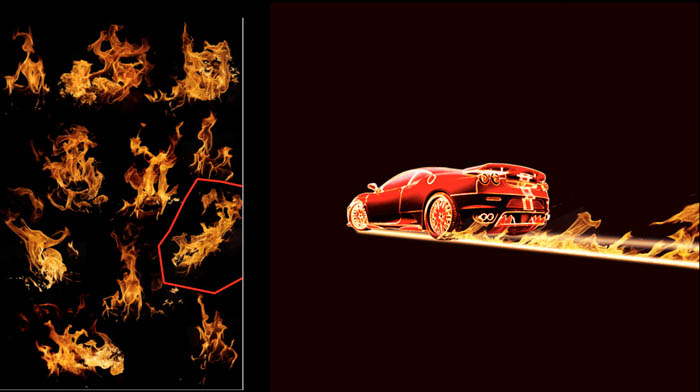
8、在這里,我又增加了火焰圖像。你可以改變圖像的角度去編輯>變換>透視。再次使用混合模式為屏幕,如果你婉效果更強,只是重復層。


9、選擇您的防滑標志使用的火焰之一,移動它,所以它的車底下。汽車的前部和后部的部分。
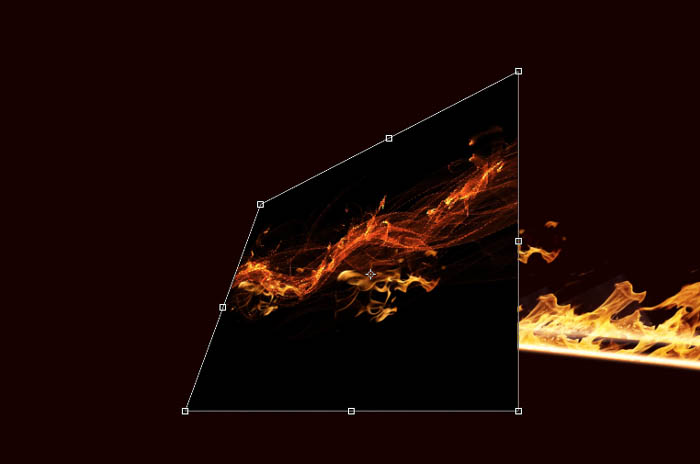
10、差不多完成了。讓我們添加一些細節。添加一個新層,然后用畫筆工具(B),使用0%硬度的圓形畫筆來創建以下撬痕的小點的火。確保您使用不同大小的斑點像下面的圖片。

11、重復層去圖像>調整>色相和飽和度。選擇著色,改變飽和度為100,亮度為-50。之后,改變混合模式為疊加。再次重復那層去圖像>調整>色相和飽和度。色相為76名。
接下來的事情,這里是添加煙霧的形象,像下面的圖片。
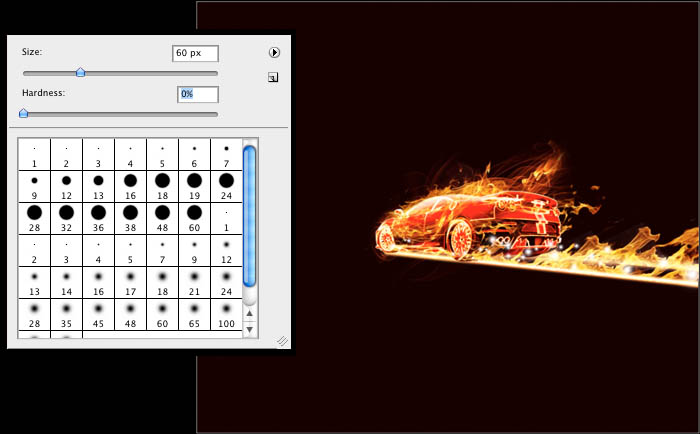
最終效果:


網友評論